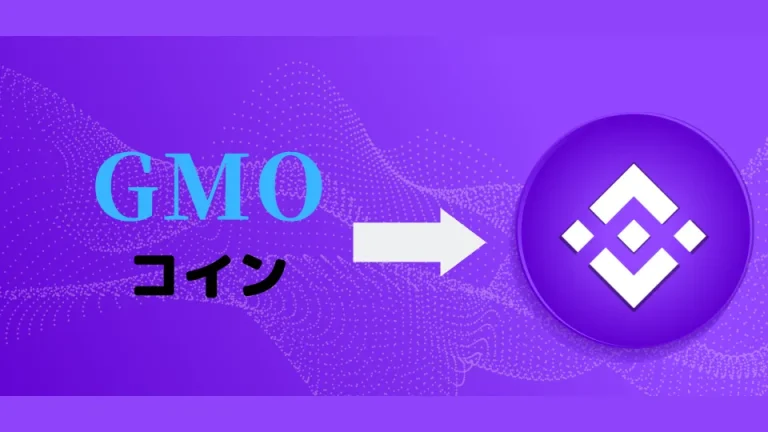GMOコインからバイナンスへ送金したい
送金手数料どれぐらいかかるかな?
ミスしたら仮想通貨消えるし怖いな…
このような悩みを解決できる記事を書きました。
本記事で紹介する「バイナンスへ送金する方法」と「送金手数料や反映時間」を読めば、手こずることなく送金できますよ!
この記事を書いている僕は、GMOコインを愛用しています。バイナンスへ送金経験もあるので、信頼性はあるのかなと。
トラベルルールで送金する手順が変わったので詳しく解説しますね。
記事の前半では「GMOコインからバイナンスへ送金する方法」を、後半では「送金手数料や反映時間」を解説します。
GMOコインからバイナンスへ送金する方法

具体的な手順は下記の通りです。
- 手順①:GMOコインで仮想通貨を購入
手順②:バイナンスでアドレスを取得
- 手順③:GMOコインで送付宛先の設定
- 手順④:バイナンスへ送金
- 手順⑤:バイナンスで入金確認
バイナンスへ送金すること自体は簡単ですが、アドレスを1文字でも間違えると仮想通貨は戻ってきません。アドレスミスには注意しましょう。
✔︎事前準備
手順①:GMOコインで口座開設する
- 手順②:バイナンスで口座開設する
上記の2つを済ませてから送金作業に移りましょう。
手順①:GMOコインで仮想通貨を購入
まずは、GMOコインで仮想通貨を購入していきます。
販売所のワンクリックで購入するものありですが、手数料を抑えるために今回は、取引所で購入していきましょう。
※今回はBTCで進めますが、NFTゲームの記事からきた人は、送金時間の関係でXRPを購入してください。そして取引所はアプリの方が使いやすいです。
✔︎PC版
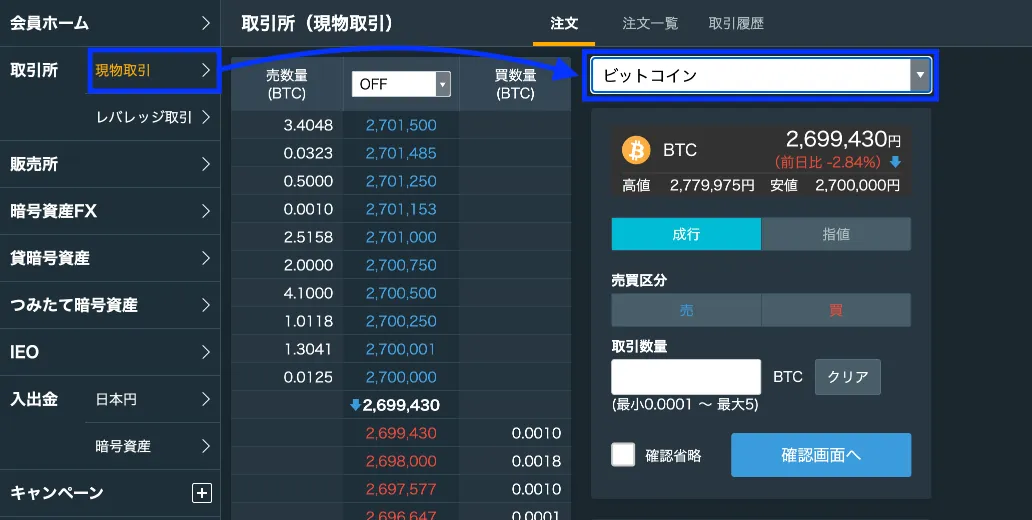
まずは「現物取引」→「購入したい仮想通貨を選択」の順で進めます。
ビットコインの隣にある▼をクリックすれば通貨を選べますよ。
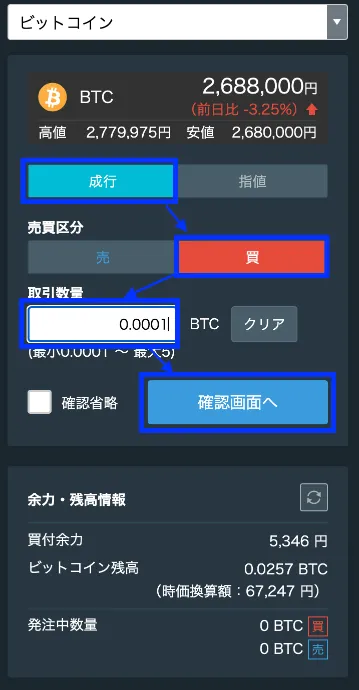
「成行」→「買」→「数量を入力」→「確認画面へ」の順で進めます。
成行=現在価格で注文(取引成立しやすい)
指定=希望価格で注文(取引成立しにくい場合あり)
とりあえず、すぐに買いたい場合は「成行」を選ぶといいですよ。
数量に関しては、PCだとやや不便で、自分で価格を調べて計算して入力する必要があります。なので、ブラウザ等で「BTC計算」などと調べ、買いたい量を自分で調べましょう。
数量を入力したら、最後に「確認画面へ」をクリック。
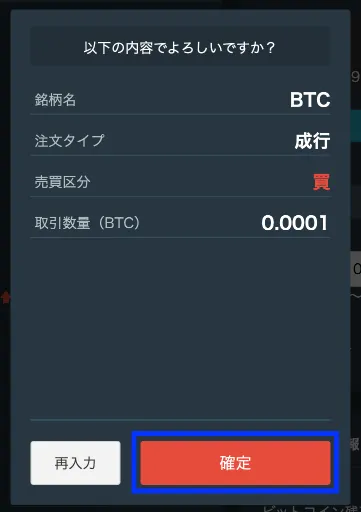
内容確認したら「確定」をクリック。
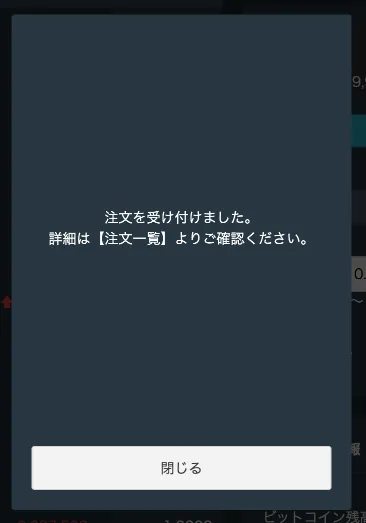
これで取引所での購入は完了です!
入力した数量が残高より大きくなければ注文できます。(残高より多く入力してしまった場合は、取引余力が不足していますと表示され購入できません)
✔︎スマホ版
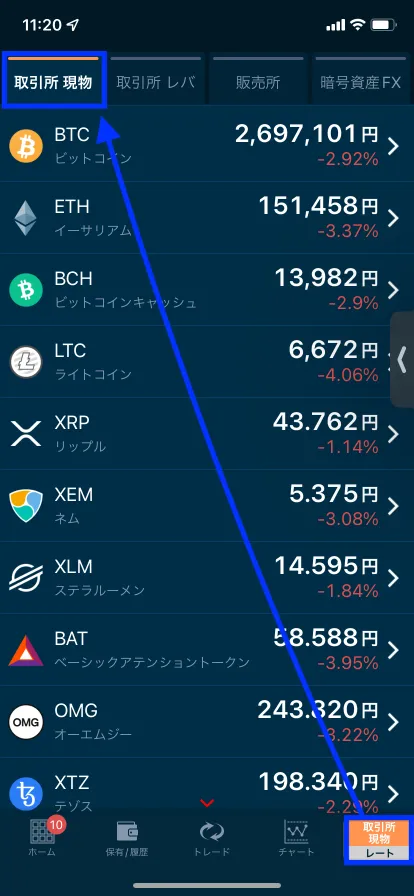
まずは「取引所現物レート」→「取引所現物」の順でタップします。
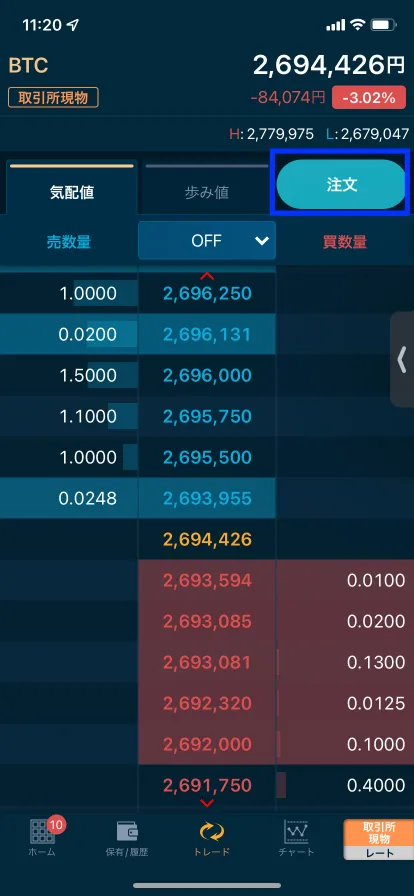
「注文」をタップ。

「成行」→「買」→「数量を入力」順で進めます。
白い空欄をタップしてください。
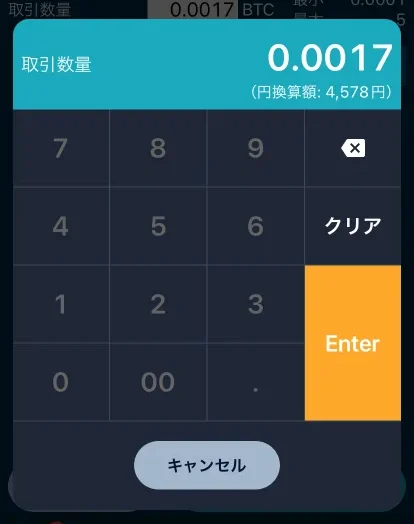
買いたい数量を入力してください。
ここはPCと違い「円換算額」が表示されるので、買いたい数量を楽に入力できますよ。
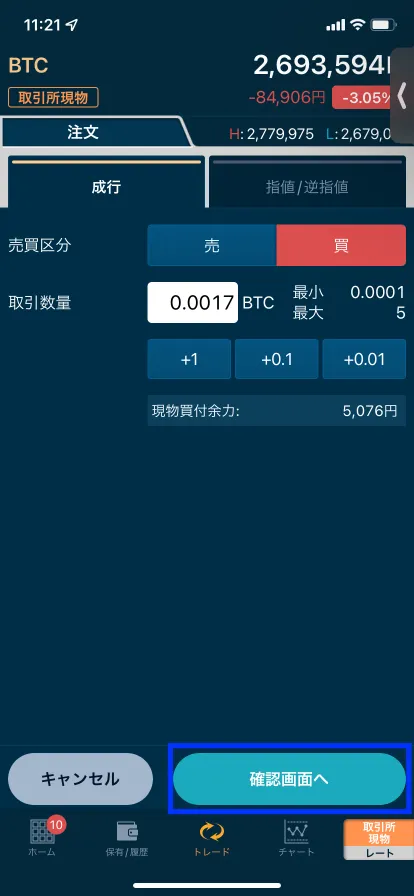
数量を入力したら「確認画面へ」をタップ。
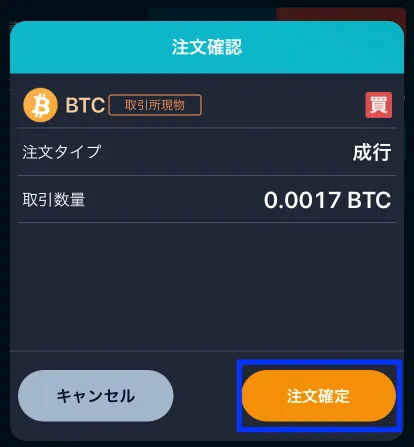
注文を確認したら「注文確認」をタップ。
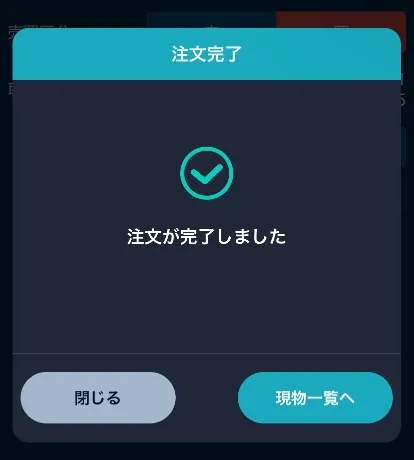
これでスマホで通貨を取引所で購入できました!
次のステップへ移りましょう。
手順②:バイナンスでアドレスを取得
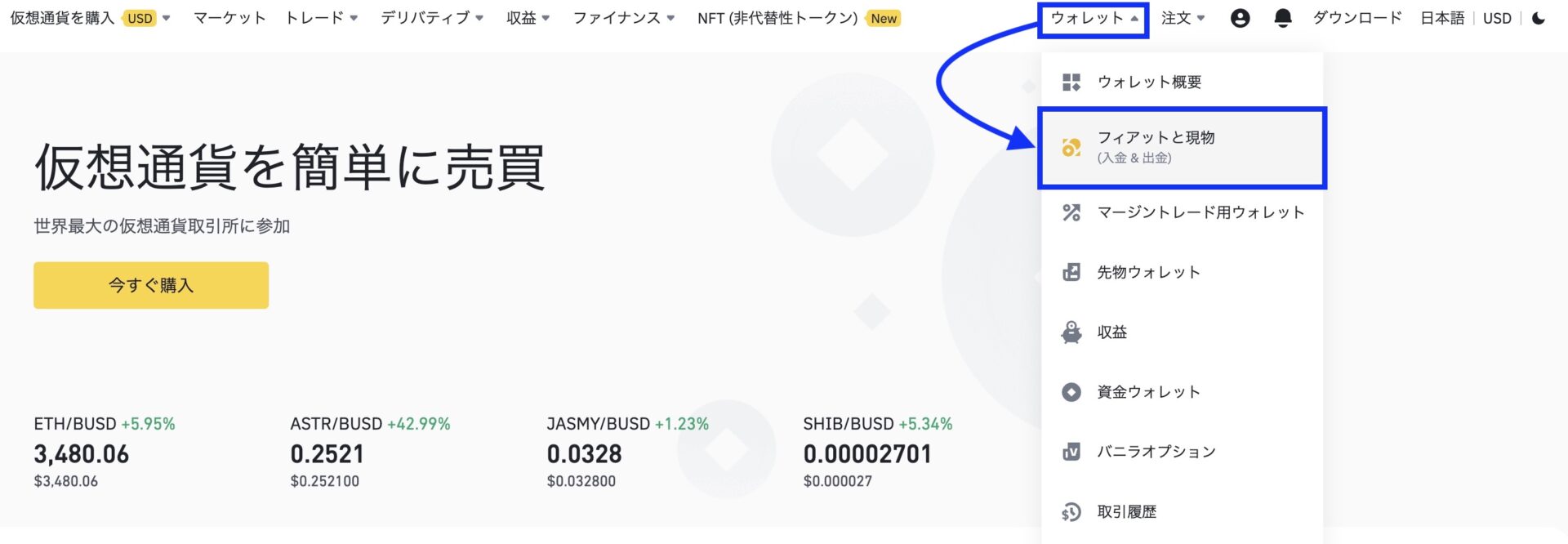
送金はPCの方が簡単なので、PCで解説していきます。
まずは、「バイナンス」へログインし「ウォレット」→「フィアットと現物」をクリックします。
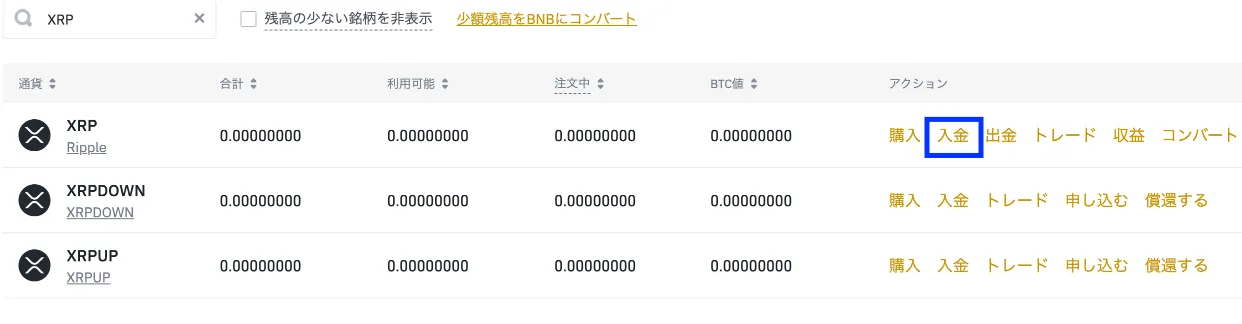
次に入金したい通貨の欄にある「入金」をクリック。
※今回はXRP(リップル)を例にします。
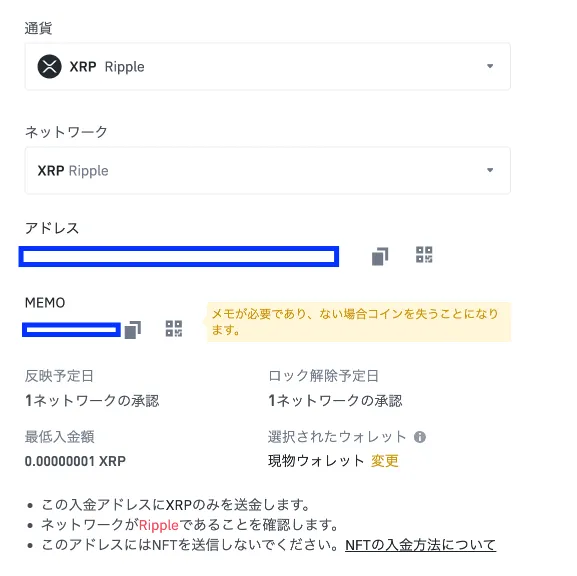
選択されてる通貨が送りたい通貨と同じか確認しましょう。
ETHを送りたい場合は「ETH」です。ネットワークは送りたい通貨と同じものにしましょう。
アドレスが表示されたらコピーします。このアドレス宛に送金する感じ。
XRPの場合は、アドレスと、MEMO(宛先タグ)をコピーします。
手順②:GMOコインで送付宛先の設定
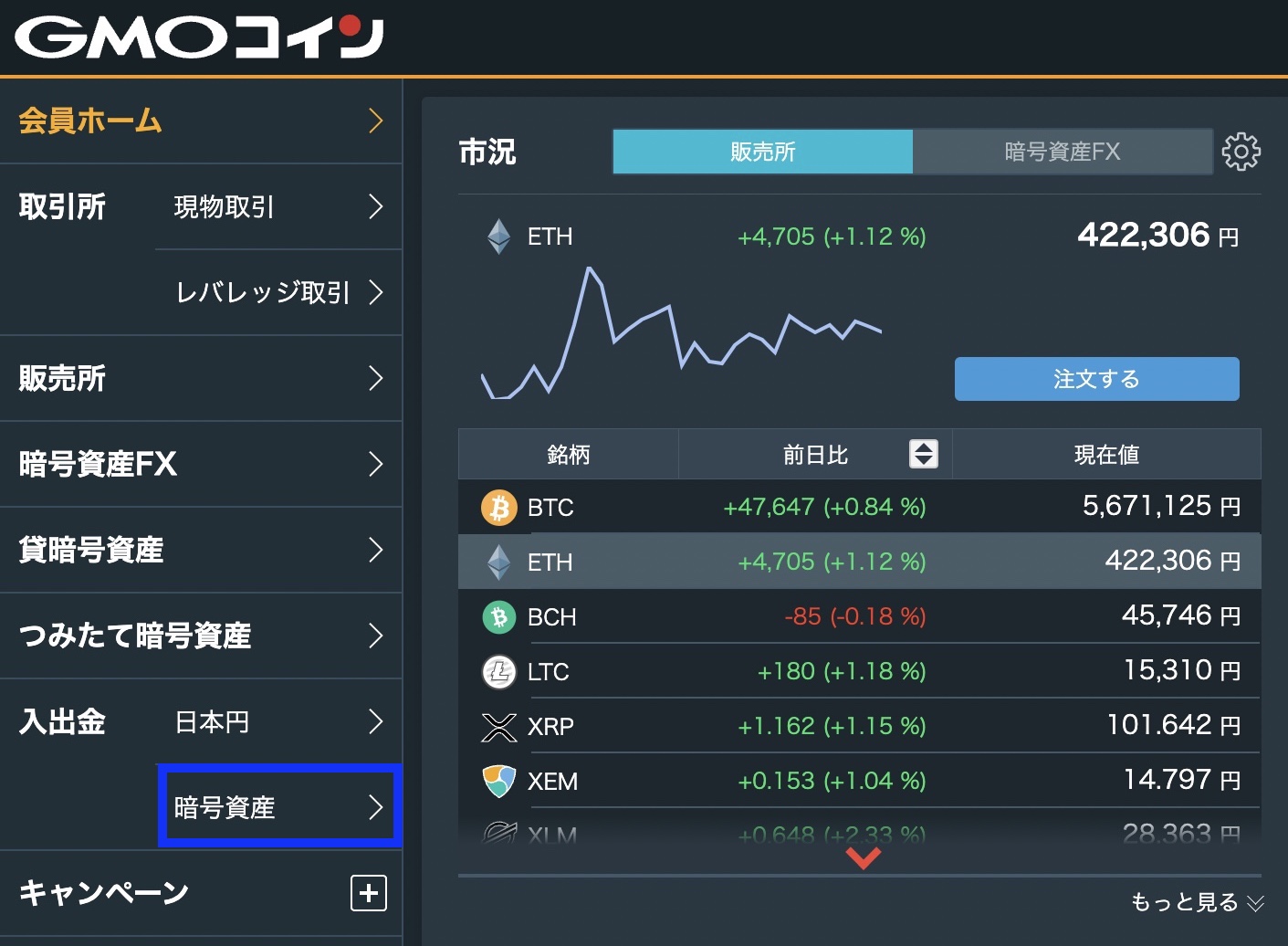
まず、GMOコインにログインし「暗号資産」をクリックします。
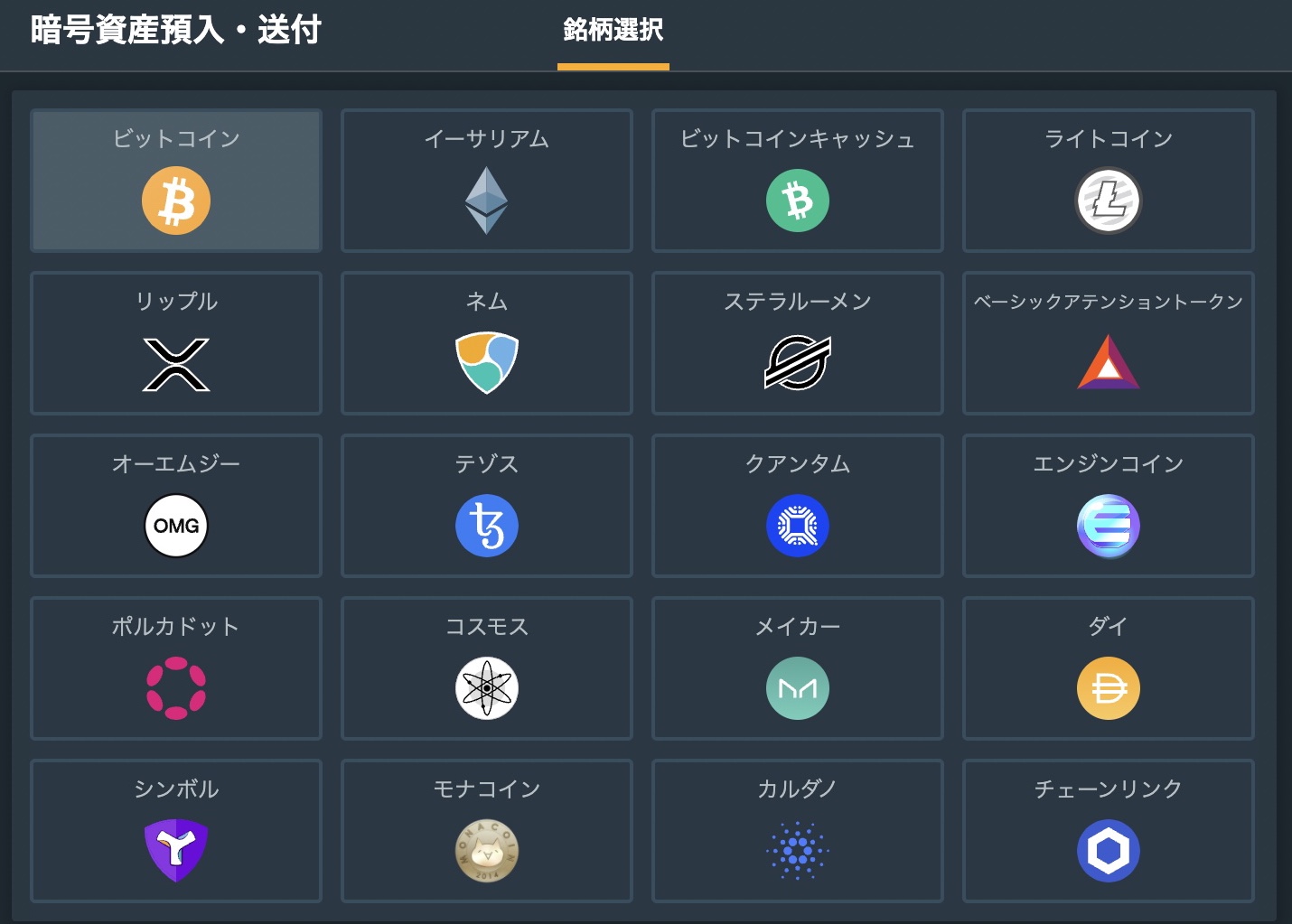
次に送付したい通貨か選びます。
本記事ではXRPを使用します。
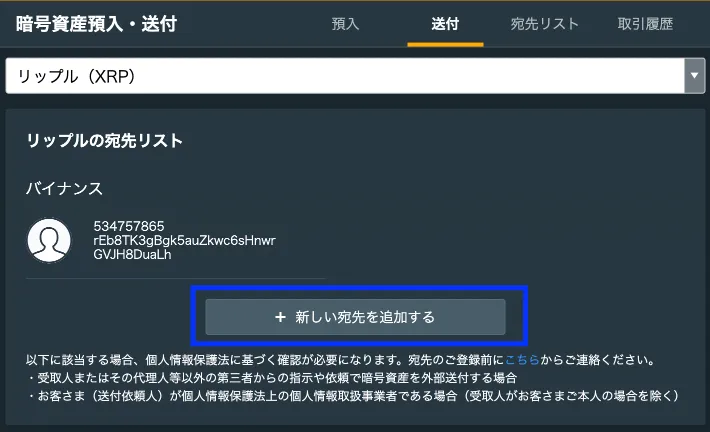
「送付」をクリックし「新しい宛先を追加する」を押しましょう。
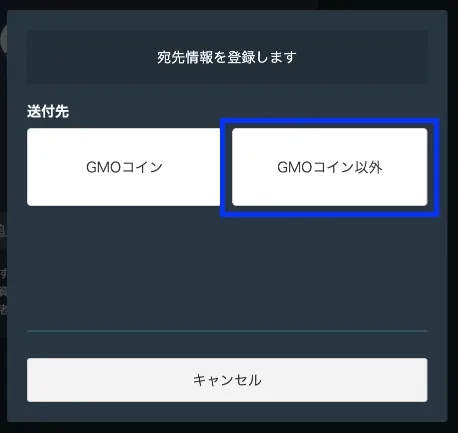
バイナンスへ送金なので「GMOコイン以外」を選択します。
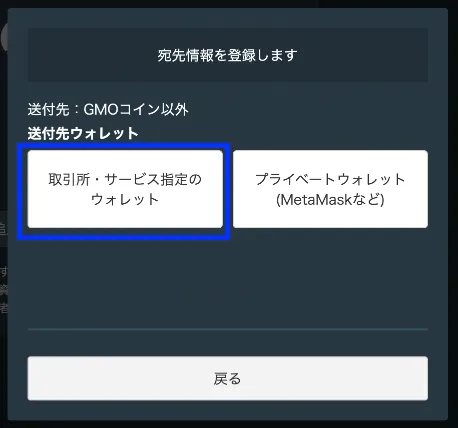
「取引所・サービス指定のウォレット」をクリックします。
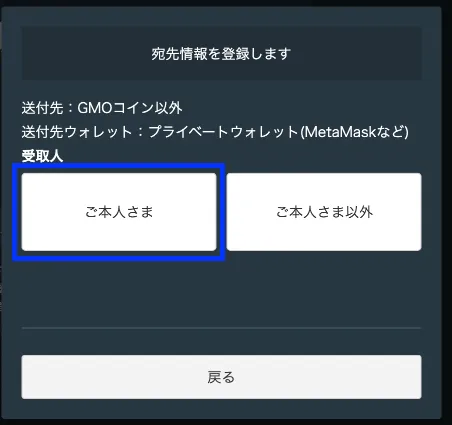
「ご本人さま」をクリック。
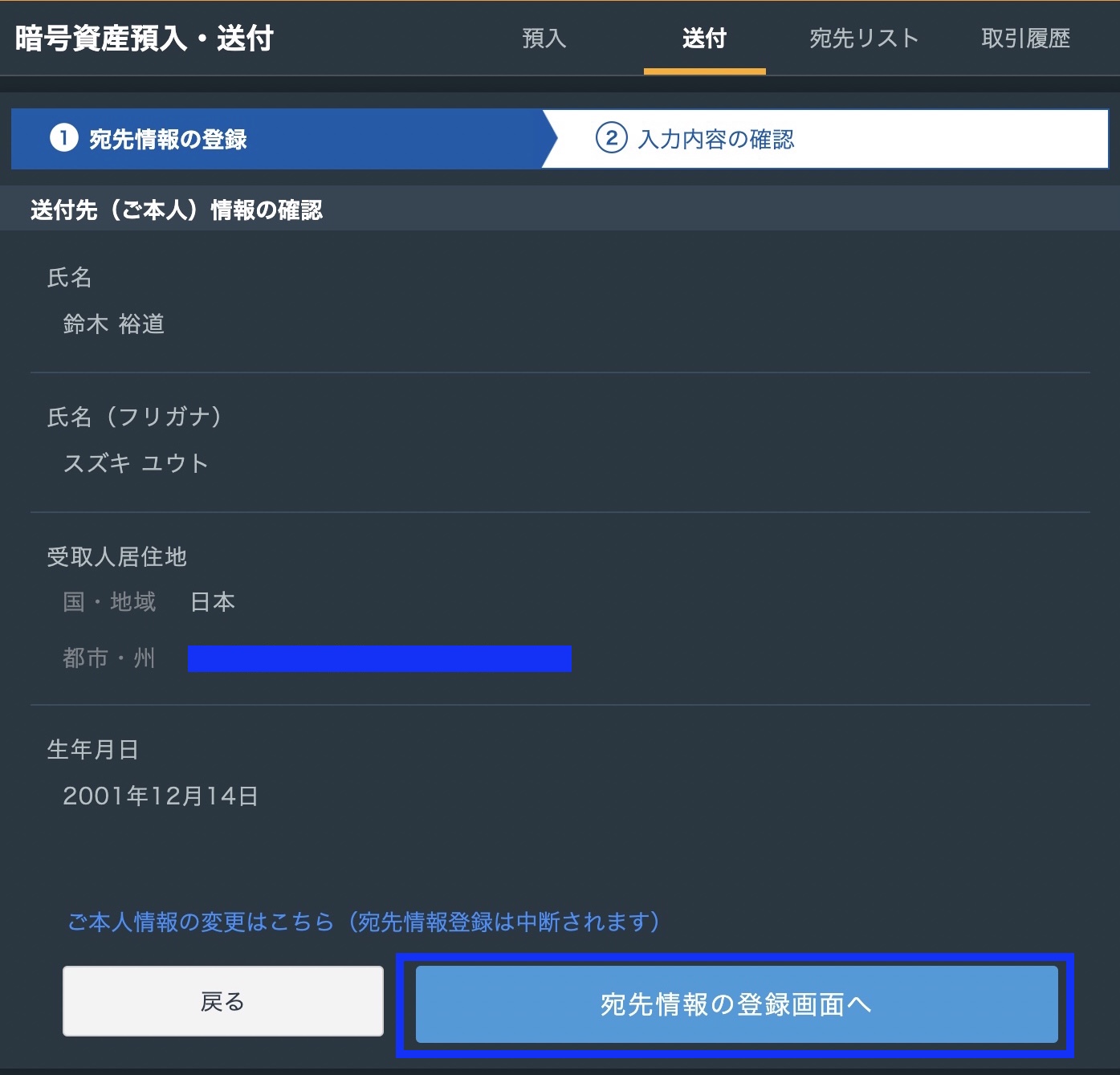
個人情報が合ってるか確認したら「宛先情報の登録画面へ」をクリックします。
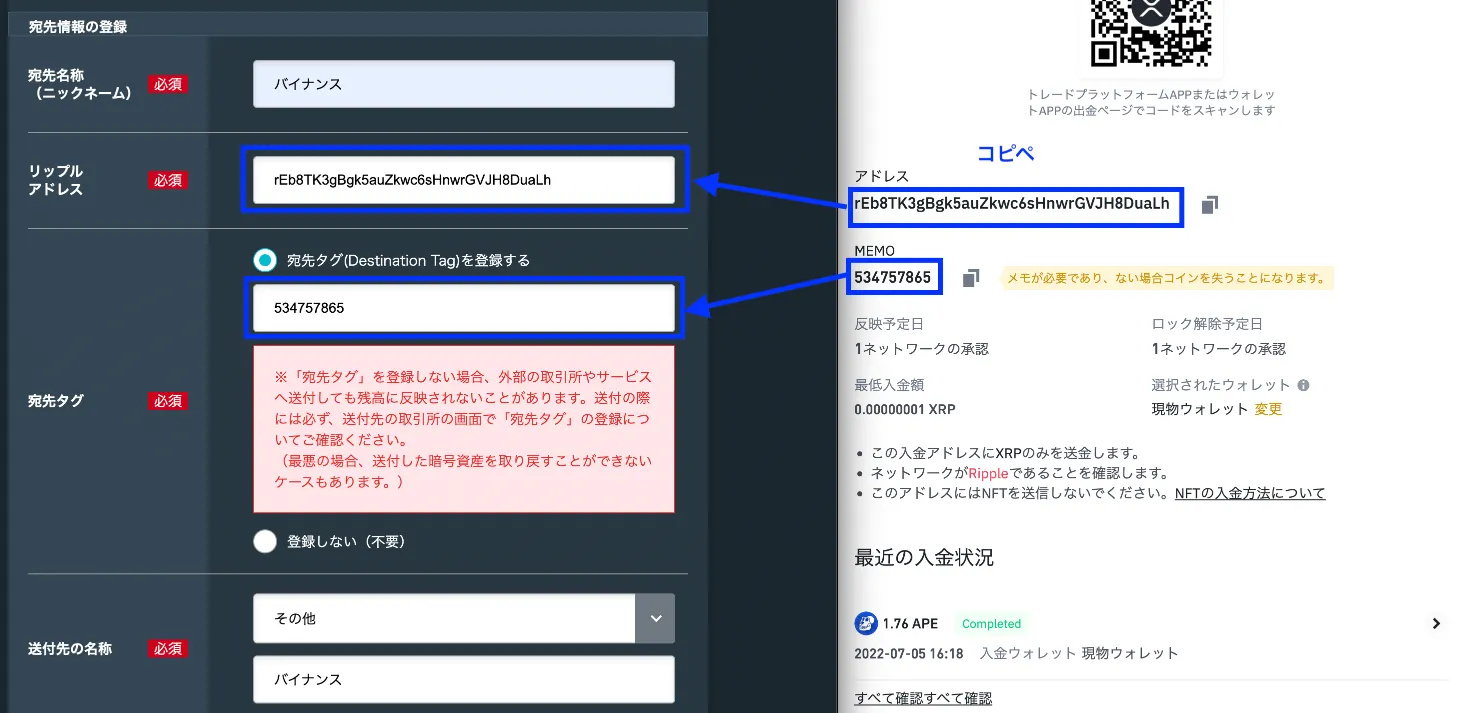
ニックネーム:バイナンス(分かりやすければなんでもOK)
- アドレス:バイナンスでコピーしたものをペースト
- 宛先タグ:バイナンスでコピペ
- ウォレット管理者の名称:その他→バイナンス
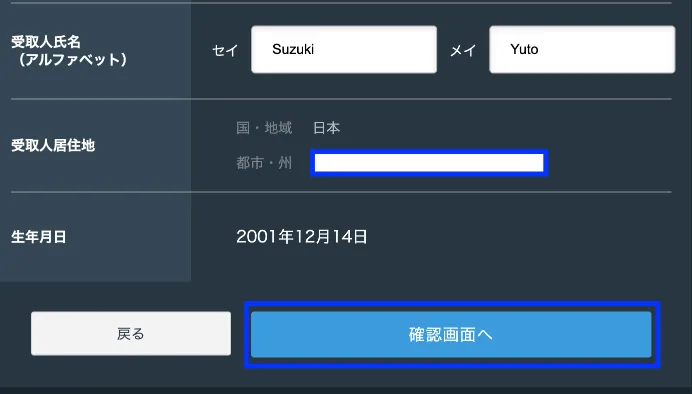
後は、必須項目を入力したら「確認画面へ」をクリックします。
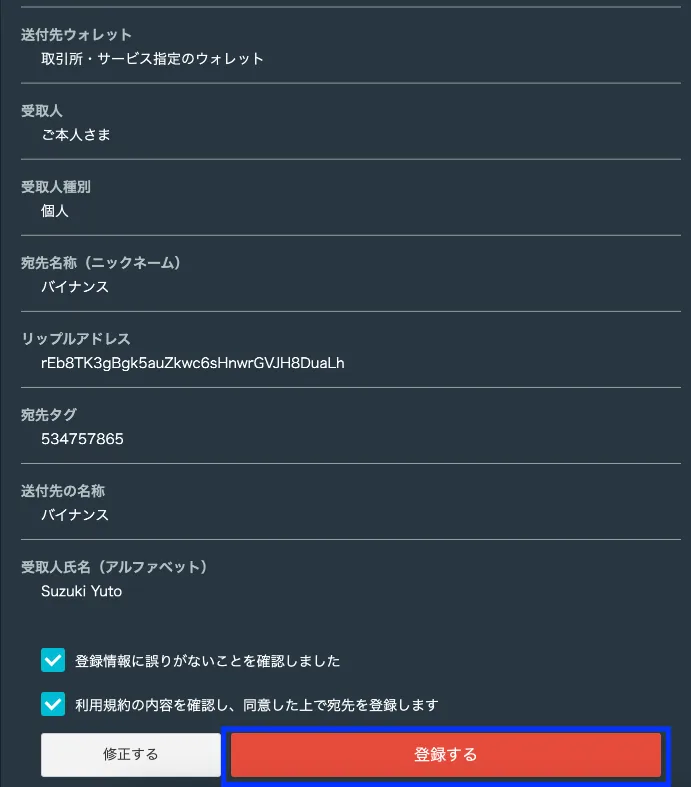
入力した内容が合ってるか確認し、同意事項2項目に✔︎を入れ「登録する」を押します。
すると、下記のような画面になります。

自分のアドレス宛にGMOコインからメールが届くと思います。
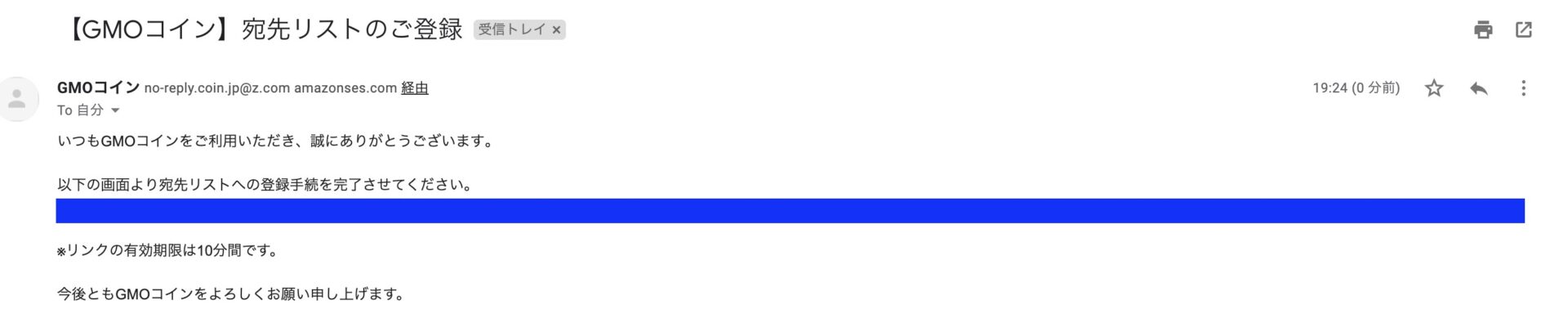
送られてきたURLをクリックします。
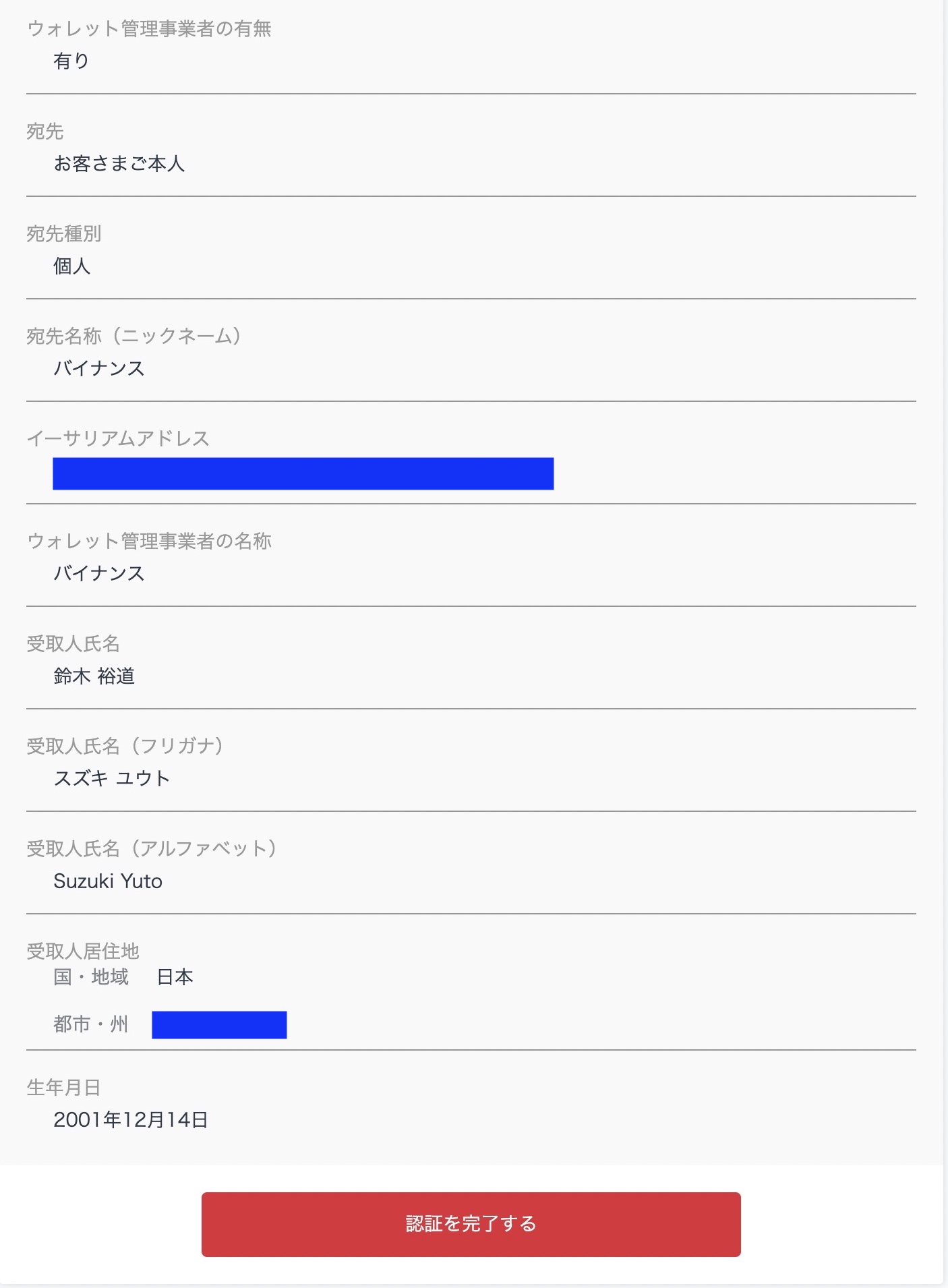
URLをクリックしたら、上記のように確認画面が出てくるので「認証を完了する」をクリックして終了です!
手順③:バイナンスへ送金
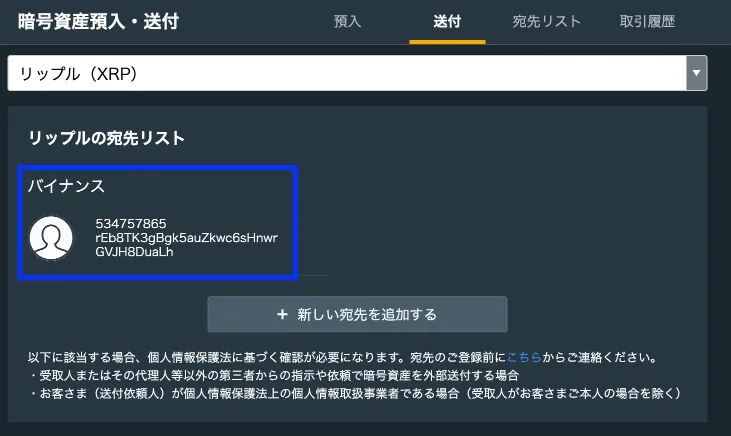
先ほど登録したアドレスをクリックします。
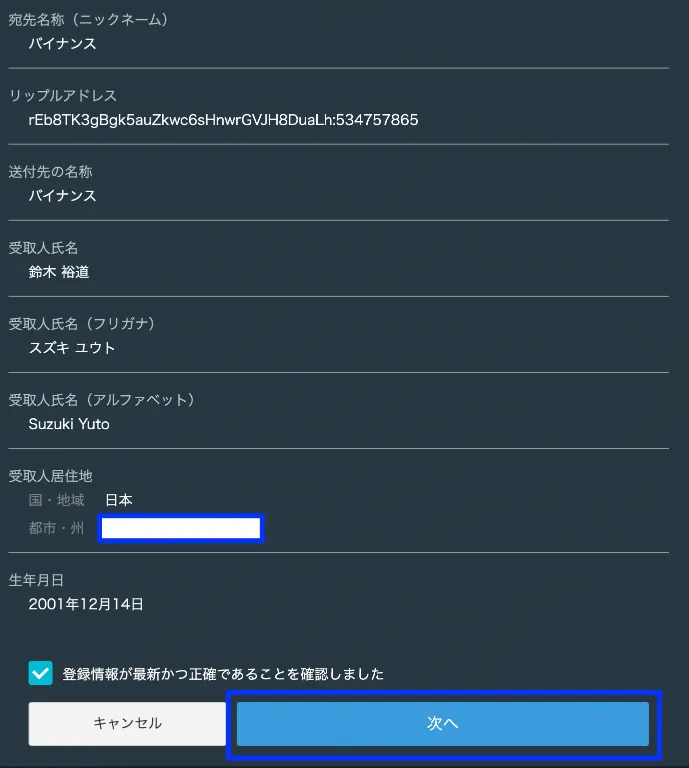
続いて個人情報が出てくるので、確認してから「次へ」をクリック。
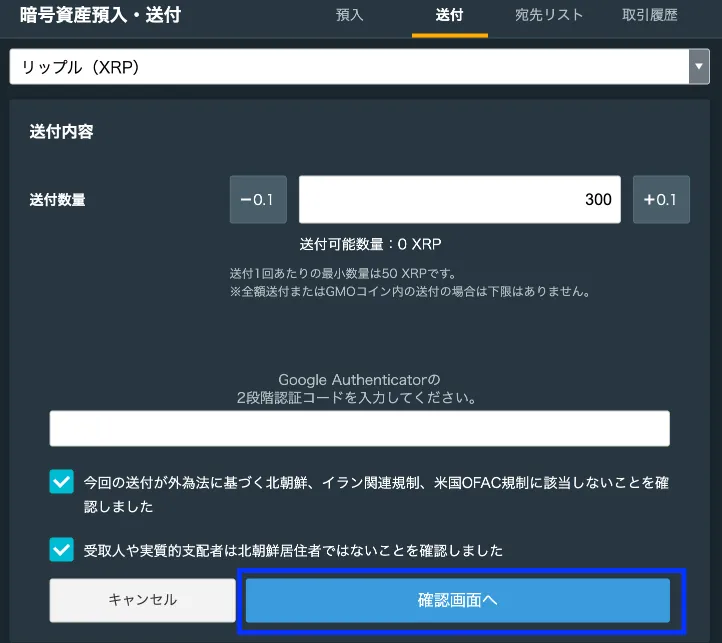
送付したい額を入力します。全額送付しない場合は送金制限があるので、全額送付をおすすめします。
全額送付の場合は最低ラインはありません。
金額を入力したら、先に2つチェックマークを入れましょう。
そして最後に2段階認証コードを入力して「確認画面へ」をクリック。
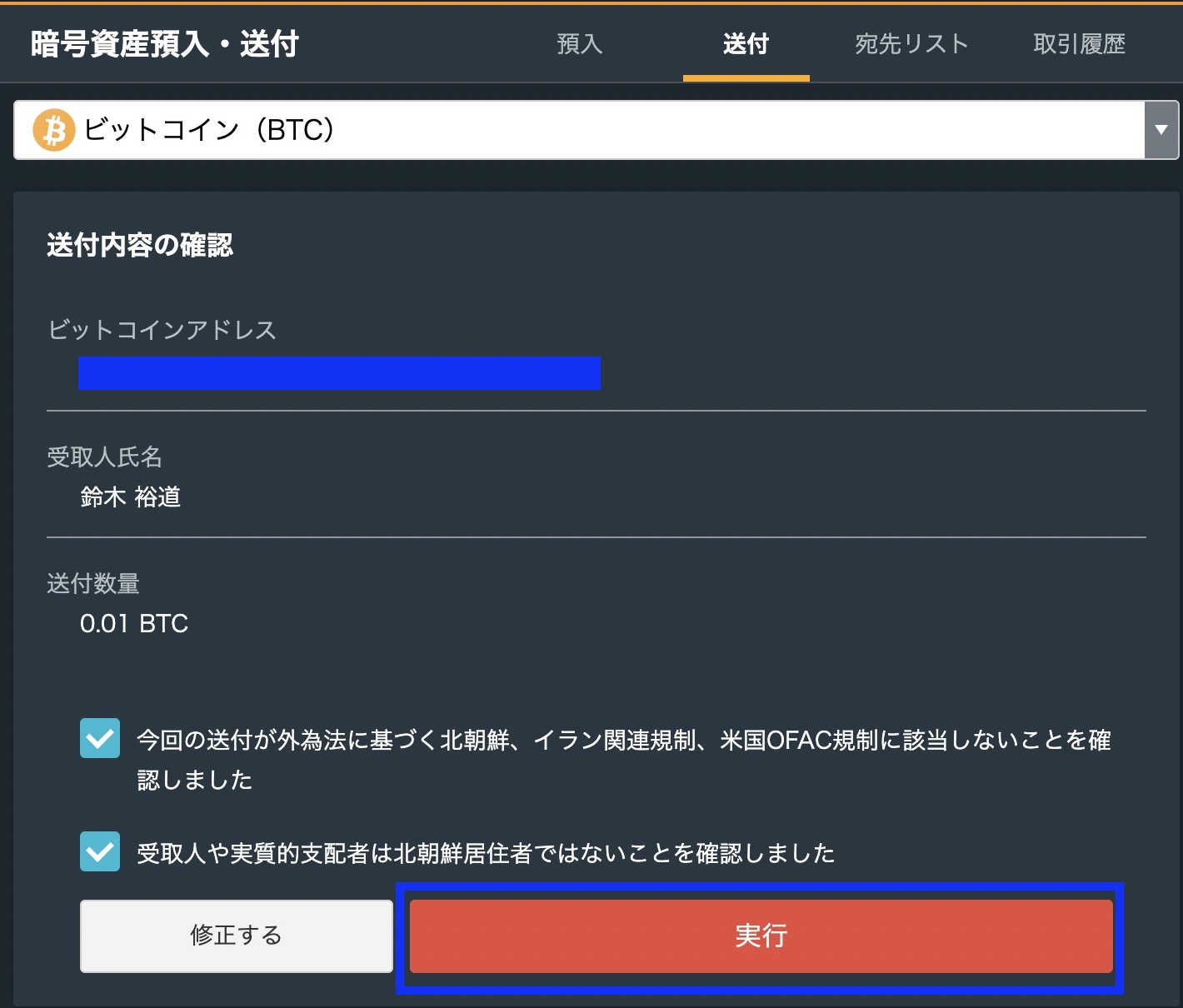
確認画面が出てくるので、2つチェックマークを入れてから「実行」を押します。
これでバイナンスへの送金は完了です!
手順④:バイナンスで入金確認
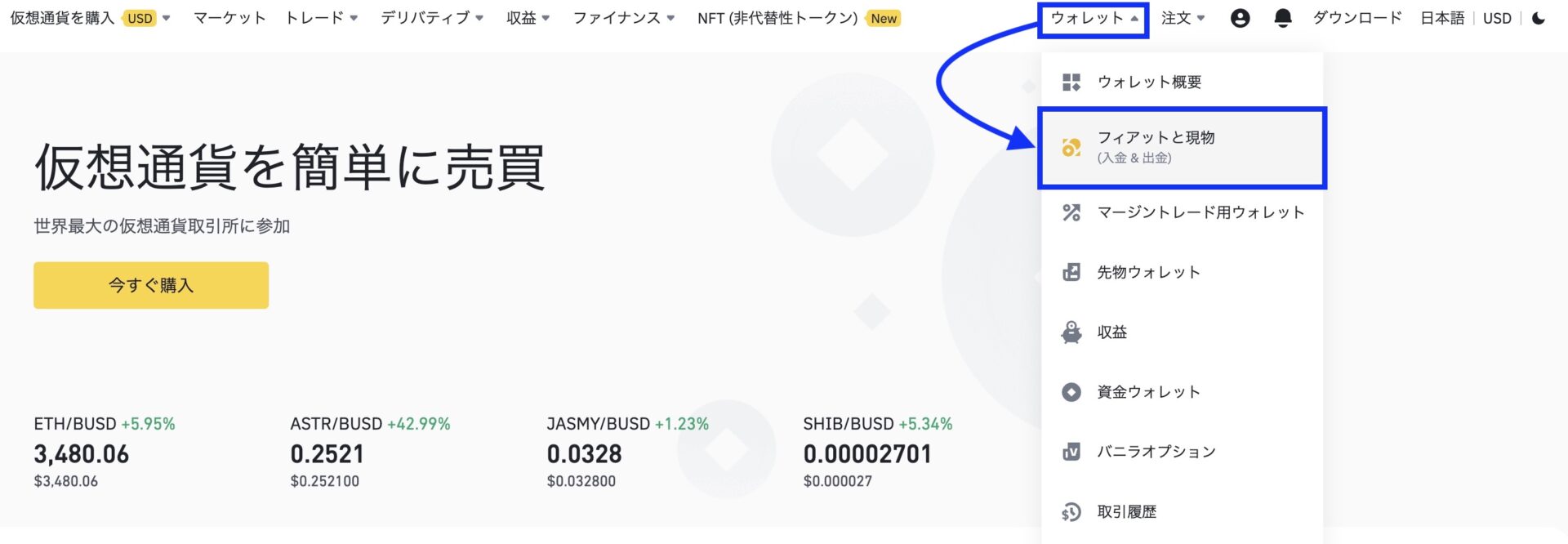
ちゃんと送金できてるか確認するため、バイナンスの「フィアットと現物」を開きます。
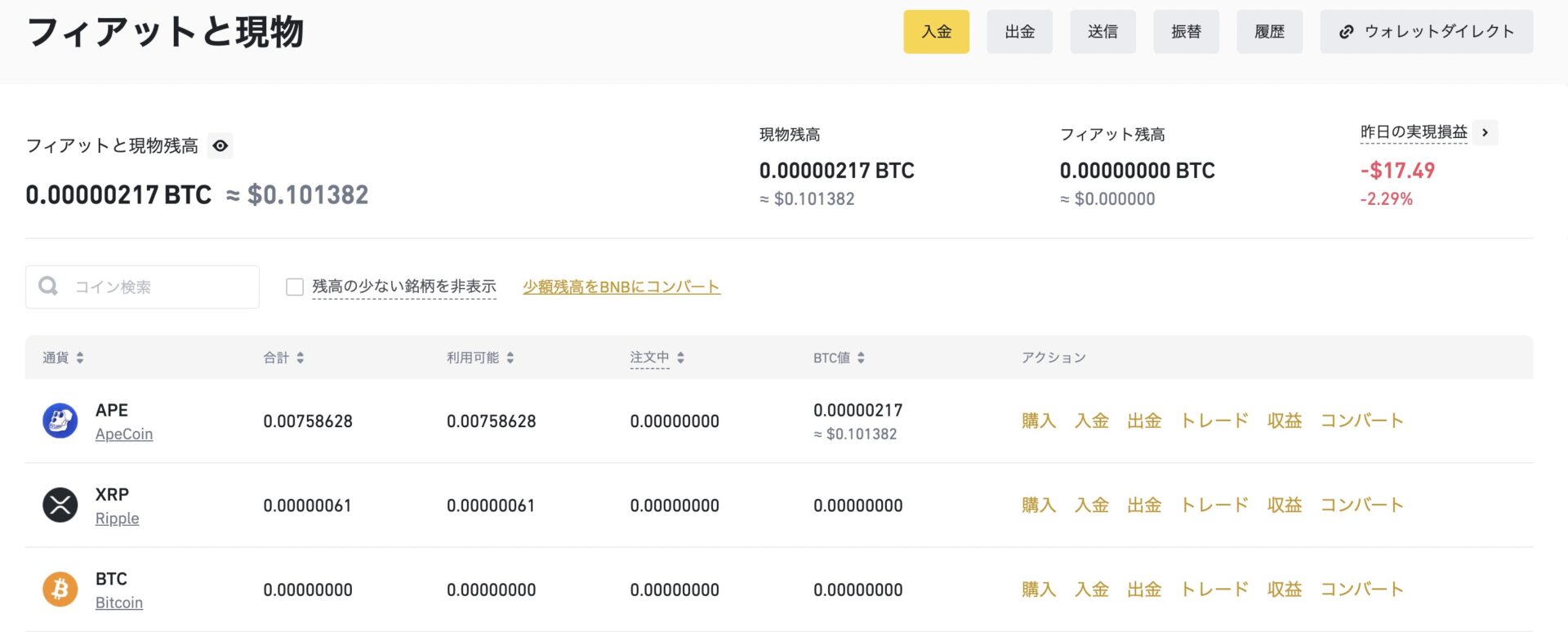
送付したコイン欄に送金額があるか確認しましょう。
確認しても表示されない場合は、数分〜数十分待つと表示されます。
表示されたら送金は完了です!
お疲れ様でした!
GMOコイン→バイナンスの送金手数料や反映時間

GMOコインからバイナンスへの送金手数料や送金時間をまとめたのでどうぞ!
GMOコイン→バイナンス送金手数料
完全無料です。
GMOコインは送金手数料無料なので、気軽に送金できます。
ETHやBTCの送金手数料で数千円かかるところもあるので、こういった点でGMOコインは優しいですね。
どの取引所も手数料は確認しておきましょう。
GMOコイン→バイナンスの送金時間
送金の時間は通貨ごとに異なります。
| GMOコイン各種送金時間 | |
| ビットコイン(BTC) | 最短30分 |
| イーサリアム(ETH) | 最短10分 |
| リップル(XRP) | 数秒〜 |
主要なコインはこんな感じです。
なお、ブロックチェーン上などでの承認状況により異なることがあるので、早まったり遅まったりする場合があります。
詳しくは公式サイトでご確認ください。
GMOコインの送付は1度行えば、やり方もわかり自然に慣れてきます。
しかし、慣れが原因でアドレスミス等が起きる場合があるので、注意しましょう。